بارکوڈز کسی بھی کامیاب کاروبار کو چلانے کا ایک اہم حصہ ہیں جو انوینٹری سے متعلق ہے۔ اگرچہ فزیکل پروڈکٹس پر بارکوڈز رکھنا بہت اچھا ہے، لیکن آپ کو اکثر انہیں اسٹاک لینے یا وصول کرنے کے لیے اسپریڈ شیٹ پر رکھنے کی ضرورت ہوگی۔ گوگل شیٹس میں بارکوڈ بنانے کا طریقہ سیکھنے کے لیے پڑھیں۔
دن کی ویڈیو کا میک یوز
بارکوڈز کیسے کام کرتے ہیں؟
بارکوڈ ایک مستطیل یا مربع ہے جس میں مختلف چوڑائیوں اور اونچائیوں، سفید جگہ اور اعداد کی عمودی لکیریں ہوتی ہیں جو اجتماعی طور پر بعض اشیاء اور ان کی متعلقہ معلومات کی شناخت کرتی ہیں۔
ان کوڈز کو سکینرز سے منسلک کمپیوٹرز کے ذریعے پڑھا جا سکتا ہے، جو پھر متعلقہ مصنوعات کی معلومات کو نکالنے کے لیے سلاخوں، خالی جگہوں اور نمبروں کی درست جگہ کا تعین کرتے ہیں۔
بارکوڈز کے کچھ فوائد کیا ہیں؟
- بارکوڈز سٹور پر پروڈکٹس کو چیک کرنا اور حروف نمبری حروف اور سلاخوں میں معلومات کو انکوڈنگ کر کے انوینٹری کو ٹریک کرنا کافی تیز اور آسان بنا دیتے ہیں۔
- بارکوڈز کے اہم تجارتی فوائد درستگی، انوینٹری کنٹرول، لاگت کی بچت، سادگی اور رفتار ہیں۔
- بارکوڈنگ شروع کرنے کے لیے کاروبار کے لیے صرف ایک سامان کی ضرورت ہوتی ہے ایک پرنٹر، سکینر، اور کچھ آسان انوینٹری مینجمنٹ سوفٹ ویئر۔ آپ سمارٹ فون بھی دائیں طرف استعمال کر سکتے ہیں۔ بارکوڈ سکینر ایپس نصب
گوگل شیٹس میں بارکوڈس کیسے سیٹ کریں۔
اگرچہ شیٹس ان میں سے ایک ہے۔ کاروبار کے لیے گوگل کے بہترین پروگرام ، یہ باکس سے باہر بارکوڈ بنانے کے قابل نہیں ہے۔ فعالیت کو شامل کرنے کے لیے ہمیں Google Sheets میں مطلوبہ بارکوڈ فونٹس کو شامل کرنا چاہیے۔ یہ فونٹس ہیں:
- مفت بارکوڈ 39: یہ فونٹ کوڈ 39 کا استعمال کرتے ہوئے بارکوڈز تیار کرتا ہے اور عام طور پر لیبلز جیسے بیجز، ایپلیکیشنز اور انوینٹری میں استعمال ہوتا ہے۔
- مفت بارکوڈ 128: یہ فونٹ کوڈ 128 کا استعمال کرتے ہوئے بارکوڈز بنانے کے لیے استعمال کیا جاتا ہے اور یہ شپنگ اور پیکیجنگ انڈسٹری میں استعمال ہوتا ہے۔
- مفت بارکوڈ EAN13 : یہ فونٹ EAN بارکوڈز بنانے کے لیے استعمال ہوتا ہے اور عام طور پر ریٹیل پیکیجنگ کے لیے استعمال ہوتا ہے۔
گوگل شیٹس میں ان بارکوڈز کو انسٹال کرنا انتہائی آسان ہے۔ ایسا کرنے کے لیے ان اقدامات پر عمل کریں:
تصویر کا شفاف پس منظر بنانے کا طریقہ

- مرکزی اسپریڈشیٹ صفحہ پر، پر کلک کریں۔ فونٹ سلیکٹر آپشن۔ اس سے فونٹس کی فہرست کے ساتھ ڈراپ ڈاؤن مینو کھل جائے گا۔
- پر کلک کریں مزید فونٹس سب سے اوپر. اسکرین کے بیچ میں ایک نئی ونڈو کھل جائے گی۔
- داخل کریں۔ مفت بارکوڈ ونڈو کے اوپری بائیں طرف ٹیکسٹ باکس میں اور سرچ آئیکن پر کلک کریں۔
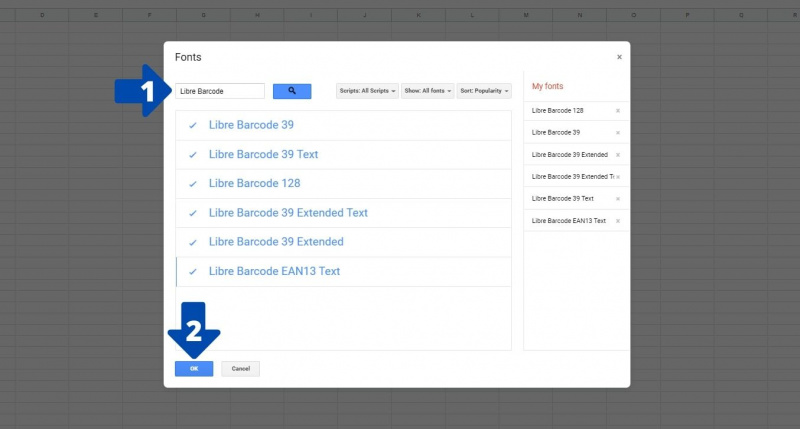
- نتائج میں کل چھ فونٹس نظر آئیں گے۔ ان سب کو منتخب کرنا یقینی بنائیں۔ فونٹس میں 39، 39 متن، 128، 39 توسیعی متن، 39 توسیعی، اور EAN13 متن شامل ہیں۔
- ایک بار جب وہ سب منتخب ہو جائیں، نیلے رنگ پر کلک کریں۔ ٹھیک ہے بٹن
گوگل شیٹس میں بارکوڈ کیسے بنائیں
اب جب کہ آپ کے پاس بارکوڈ فونٹس ڈاؤن لوڈ ہو چکے ہیں، ہمیں بارکوڈ بنانے کے لیے صرف فونٹ کو پروڈکٹ ID پر لاگو کرنا ہے۔ آئیے اس پر ایک نظر ڈالیں کہ آپ یہ کیسے کر سکتے ہیں۔
یہ آلات اس آلہ کے ذریعہ تعاون یافتہ نہیں ہے۔
EAN13 اور کوڈ 128 بارکوڈ بنانے کے لیے آپ کو یہ اقدامات کرنے کی ضرورت ہے:
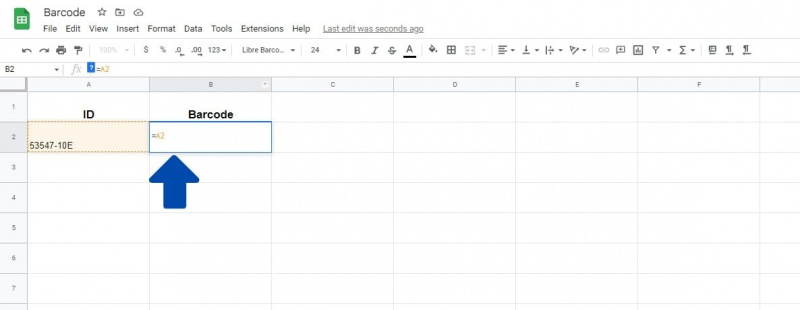
- داخل کریں۔ ID بارکوڈ کے لیے جسے آپ خالی سیل میں بنانا چاہتے ہیں۔
- بارکوڈ کالم میں ایک ہی نمبر میں ٹائپ کرنے کے بجائے، آپ استعمال کر سکتے ہیں۔ گوگل شیٹس میں تجویز کردہ آٹو فل فیچر کوڈ کو بھرنے کے لیے۔ ایسا کرنے کے لیے برابر لکھیں ( = ) نشان اور سیل ایڈریس جس میں بارکوڈ ID ہے۔ ID سیل سے ڈیٹا اس پر کاپی کیا جائے گا۔ B2 ذیل کی مثال میں.
- دور پر کلک کریں، پھر بار کوڈ پر مشتمل سیل کو دوبارہ منتخب کریں۔
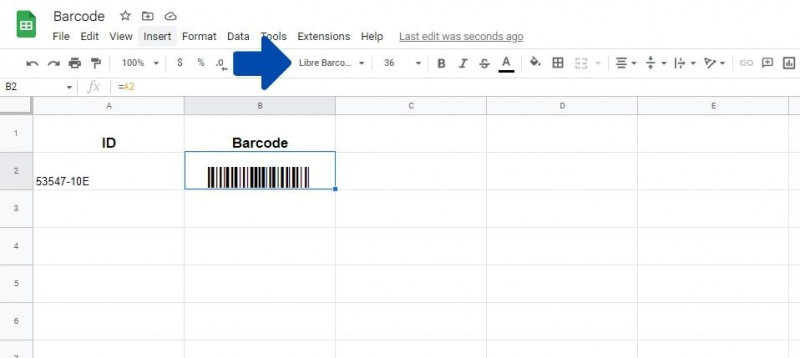
- پر کلک کریں فونٹ اب مین بار میں اور منتخب کریں۔ مفت بارکوڈ 128 یا Libre Barcode EAN13 متن .
فونٹ اب ID پر لاگو ہو جائے گا، اور ایک بار کوڈ بنایا جائے گا۔ بارکوڈ کالم کو پُر کرنے کے لیے فارمولہ استعمال کرنے کا مطلب ہے کہ آپ کو صرف ایک بار ID درج کرنا ہوگا، اور بارکوڈز خود بخود بن جائیں گے۔
گوگل شیٹس میں کوڈ 39 بارکوڈ بنانا
کوڈ 39 بارکوڈ بنانا قدرے مختلف ہے اور اپنے کوڈ کے طور پر صرف نمبروں کی بجائے ٹیکسٹ بھی استعمال کر سکتا ہے۔ نتیجے کے طور پر، Google Sheets آپ سے ID سے پہلے اور بعد میں ایک ستارے کا نشان شامل کرنے کا تقاضا کرتی ہے۔ اور اعداد و شمار کو جوڑنے کے لیے علامت۔
فارمولا کچھ اس طرح نظر آئے گا:
میرے آئی فون پر اورنج ڈاٹ کیا ہے؟
="*"&A1&"*"

آئیے ایک نظر ڈالیں کہ آپ یہ کیسے کر سکتے ہیں:
- اس بارکوڈ کے لیے ID درج کریں جسے آپ بنانا چاہتے ہیں، جیسے میں کالم اے ہمارے اوپر کی مثال میں.
- ہم بارکوڈ کالم میں ستارے اور ID شامل کرنے کے لیے ایک فارمولہ استعمال کریں گے۔ ایسا کرنے کے لیے، ایک لکھیں۔ برابر (=) پہلے دستخط کریں.
- اب ایک ٹائپ کریں۔ نجمہ (*) اندر کی علامت سوالیا نشان (') .
- ایک شامل کریں۔ ایمپرسینڈ (&) علامت
- اب، بارکوڈ ID پر مشتمل سیل ایڈریس ٹائپ کریں۔ A1 ہماری مثال میں.
- دوسرا ٹائپ کریں۔ ایمپرسینڈ (&) علامت، اور پھر ٹائپ کریں۔ نجمہ (*) اندر سوالیا نشان (') .
- دبائیں داخل کریں۔
پہلے کی طرح، ID سیل سے ڈیٹا اس پر کاپی کیا جائے گا۔ بارکوڈ پر مشتمل سیل کو منتخب کریں اور پر کلک کریں۔ فونٹ مین ٹاپ بار میں۔ منتخب کریں۔ مفت بارکوڈ 39 , مفت بارکوڈ 39 متن , Libre Barcode 39 توسیعی متن ، یا Libre Barcode 39 توسیع شدہ ، آپ کی ضروریات پر منحصر ہے۔
گوگل شیٹس سے بارکوڈ کیسے پرنٹ کریں۔
اس مضمون کو پڑھنے والے بہت سے لوگ مصنوعات یا لیبلز کے لیے بارکوڈز بنانا چاہتے ہیں۔ اس کا مطلب ہے کہ آخر کار، آپ کو بارکوڈز کو پرنٹ کرنے کی ضرورت ہوگی۔ شکر ہے، گوگل شیٹس پر ایسا کرنا انتہائی آسان ہے۔ ایسا کرنے کے لیے آپ کو مندرجہ ذیل اقدامات کرنے کی ضرورت ہے:
- سب سے پہلے، آپ کو اسپریڈشیٹ کو فارمیٹ کرنا چاہیے تاکہ آپ جس صفحہ کو بہتر طریقے سے پرنٹ کر رہے ہیں اسے فٹ کر سکیں۔ آپ گوگل شیٹس میں فارمیٹنگ کے اختیارات کا استعمال کرتے ہوئے، یا قطار اور کالم ہیڈر پر کلک کرکے اور گھسیٹ کر آسانی سے ایسا کرسکتے ہیں۔
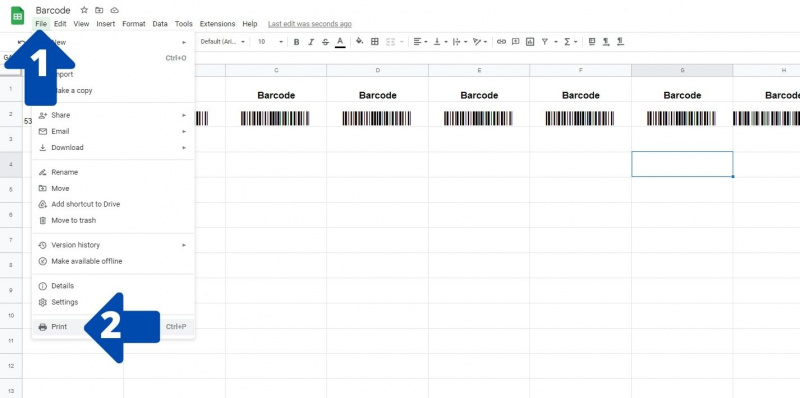
- ایک بار مکمل ہونے کے بعد، پر کلک کریں فائل اسکرین کے اوپری بائیں کونے میں۔
- ڈراپ ڈاؤن مینو میں، پر کلک کریں۔ پرنٹ کریں . آپ اسے استعمال کرکے بھی کرسکتے ہیں۔ Ctrl + P شارٹ کٹ
- ایک نئی ونڈو کھلے گی جہاں آپ صفحہ کی قسم، اسکیل اور مارجن منتخب کر سکتے ہیں۔
- ان اختیارات کو منتخب کرنے کے بعد، نیلے رنگ پر کلک کریں۔ اگلے اوپری دائیں کونے میں بٹن۔
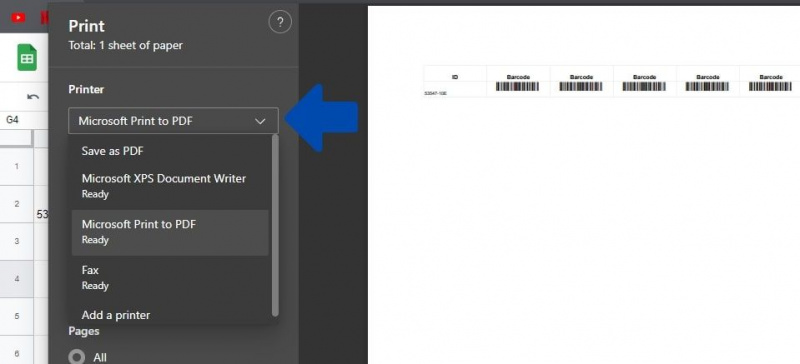
- اس سے آپ کے براؤزر کے لیے پرنٹ ونڈو کھل جائے گی۔ آپ اسپریڈشیٹ کو براہ راست پرنٹ کرسکتے ہیں یا اسے پی ڈی ایف کے طور پر محفوظ کرسکتے ہیں۔
گوگل شیٹس میں بارکوڈز سے متعلق ضروری حقائق
گوگل شیٹس کا استعمال کرتے ہوئے بارکوڈز تخلیق کرتے وقت آپ کو کچھ چیزیں ذہن میں رکھنی چاہئیں:
- کوڈ 39 کے ساتھ بارکوڈز تیار کرتے وقت، آپ کو بارکوڈ کے لیے ID سے پہلے اور بعد میں ستارے کا نشان لگانا چاہیے۔
- اگرچہ کوڈ 39 فونٹ کے لیے مختلف فارمیٹس ہیں، لیکن کوڈ 128 اور EAN 13 بارکوڈز کے لیے صرف ایک فونٹ کی قسم ہے۔
- آپ ان بارکوڈز کو اپنی اسکرین سے پرنٹ کر سکتے ہیں یا حقیقی دنیا میں استعمال کے لیے پرنٹ بھی کر سکتے ہیں۔
- Libre Barcode فونٹس تمام Google سروسز پر دستیاب ہیں، بشمول Google Sheets، Google Docs، اور Google Slides۔
گوگل شیٹس کے ساتھ مؤثر طریقے سے بارکوڈز کا استعمال
اب جب کہ آپ گوگل شیٹس میں بارکوڈ بنانے کا طریقہ جانتے ہیں۔ ان کا بہترین استعمال کرنے کے لیے، آپ کو یہ یقینی بنانا چاہیے کہ آپ کے بقیہ کاروباری عمل کے کوڈز ان کے سسٹم میں موجود ہیں، اور آپ کے پاس قابل اعتماد ہارڈویئر یا ایپس ہیں۔
